Se reparar eu disse "muda", não disse "reduz o brilho para 30%". Porquê? Porque apesar de ser um sistema interessante para poupar energia, na verdade ele é muito rudimentar: por exemplo quando temos o brilho no mínimo, a 0%, ao passar os tais 30 segundos, esse sistema muda para 30%, ou seja, fica a gastar mais bateria.
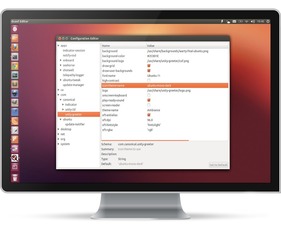
Gestão do sistema de brilho automático
O sistema de gestão de brilho tem as opções todas centralizadas num local que é facilmente gerido pelo programa DConf-Editor. Conheça esse programa aqui:
Depois de ter o DConf-Editor instalado, abra-o e navegue pela zona de navegação da seguinte maneira:
- org
- gnome
- settings-daemon
- plugins
- power
- plugins
- settings-daemon
- gnome
- Idle-Brightness: Define a percentagem que o gestor põe quando passa o tempo de inactividade definido na opção "Idle-dim-time";
- Idle-dim-ac: Se tiver um visto o gestor diminui o brilho quando o computador está ligado à corrente elétrica;
- Idle-dim-battery: Se tiver um visto o gestor diminui o brilho quando o computador está com a bateria. Esta opção está ativa, com o visto. Assim, se se desligar esta opção o gestor não irá mais mudar o brilho automaticamente;
- Idle-dim-Time: Tempo de inactividade para que o gestor mude o brilho. O valor 90 significa 30 segundos; o valor 9 significa 10 segundos
Gestão manual do brilho (via terminal)
Apesar de esta gestão manual ser pouco relevante para quem usa as teclas FN do computador, visto que são mais práticas, isto pode ser bastante interessante para quem quiser fazer scripts automatizados.
Essa gestão do brilho, via comandos do terminal, é feita através de um programa chamado "xbacklight". Ele não vem instalado no Ubuntu por padrão, portanto para o instalar escreva o comando seguinte ou clique no botão seguinte:
Depois de ter o programa instalado, para gerir o brilho basta usar os comandos da lista abaixo. O valor do brilho está definido em percentagem, ou seja, de zero a 100. Portanto os valores que serão usado abaixo devem definir sempre o brilho dentro desse intervalo, caso contrário não haverá diferenças, ou seja, se definir 120 é o mesmo que definir 100.
Comandos possíveis:
- Para definir um valor concreto de luminosidade use o comando abaixo. Neste exemplo usou-se o valor 50, para definir o brilho a 50%:xbacklight -set 50
- Para incrementar o brilho, utilize o comando abaixo. Neste comando usou-se o valor 10 para aumentar 10% o brilho:xbacklight -inc 10
- Para reduzir o brilho, use o comando abaixo, que novamente usa o valor 10, que significa diminuir 10%:xbacklight -dec 10
Gestão extra de luminosidade (alteração virtual, via software)
Apesar de esta gestão da luminosidade via as primitivas do hardware do portátil (que variam muito entre fabricantes) permitir mudar consideravelmente a luminosidade para poupar muita bateria, há certas situações que talvez gostássemos de alterar a luminosidade ainda mais.
Ora, enquanto que procurava maneiras de alterar a luminosidade descobri um comando altera a luminosidade virtualmente. Ou seja, altera a imagem que envia para o monitor de forma a ficar mais clara ou mais escura, conforme se queira mais luminosidade ou menos. Na prática a luminosidade não é alterado, no entanto, ao usar tons mais escuros a luminosidade é menor e gasta menos bateria.
Este comando, na vertente do brilho, é normalmente utilizado para computadores desktops, em que não existe teclas FN para mudar o brilho dos monitores.
Antes de se executar o comando é necessário saber qual é o nome que o Ubuntu está a dar ao monitor. Normalmente esse nome é "LVDS1", no entanto, pode variar. Para saber qual é o nome que o seu Ubuntu lhe dá, use este comando:
No meu caso o resultado foi o seguinte:
LVDS1 connected 1366x768+0+0 (normal left inverted right x axis y axis) 353mm x 199mm
Ora o comando que altera então o brilho do monitor (virtualmente) é o comando seguinte. Neste comando, define-se a luminosidade com um valor entre 0 e 1. No exemplo abaixo o valor 0.5, que significa 50%:
Se se quisesse definir o brilho para 20%, seria assim:
De salientar que este valor está sempre definido a 1 por padrão no Ubuntu. Este valor não é alterado pelo gestor de brilho referido acima. Esse gestor apenas muda o brilho real definido também pelo comando xbacklight; Já este comando do "xrandr" produz um brilho virtual.
Análise crítica
Existe alturas em que estou a utilizador o computador para estudar, por exemplo, tenho-o a mostrar fórmulas ou textos e então não altero a posição do cursor, fazendo com que a luminosidade seja diminuída. No entanto por vezes preciso de mudar um pouco algo e então a luminosidade volta a mudar.
Isto até seria facilmente resolvido, mudando os valores da lista abaixo. Ao fazer isto, o brilho seria diminuido para zero e era mudado rapidamente, em 3 segundos.
- Idle-Brightness: 0
- Idle-dim-Time: 2
Assim, a minha escolha foi simples: desativar as mudanças automáticas de brilho via inatividade e gerir manualmente os valores. Obviamente que a primeira mudança que fiz foi então pôr a opção "Idle-dim-battery" sem o visto e depois pus o brilho a zero através das teclas FN (que é a mesma coisa que usar o comando "xbacklight -set 0").
Para além disso quando precisar de poupar realmente a bateria, irei usar "sudo setpci -s 00:02.0 F4.B=60" que irá poupar ainda mais a bateria!







